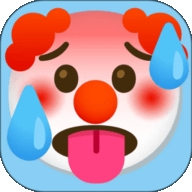无屏助手截图
无屏助手介绍
无屏助手是一款功能强大的手机投屏工具,专为用户打造便捷的投屏体验。通过这款软件,用户可以将手机内容轻松投射到基米无屏电视上,实现手机与大屏的无缝连接。无屏助手不仅支持投屏操作,还提供了丰富的功能和实用工具,让用户能够更加高效地操作和管理无屏电视,在无屏助手中,用户可以浏览并安装海量电视应用和游戏,将手机上的应用和数据方便地分享给无屏电视。
如何使用无屏助手
1、首先,点击打开宝丽来APP菜单 "无屏助手TV";
2、在无屏助手电视界面,用手机扫描二维码进行绑定;
3、手机进入无屏助手首页后,点击右上角的遥控器图标;
4、在遥控器界面,点击右上角的方形图标;
5、确保手机和宝丽来设备处于同一 WiFi 环境,搜索并连接宝丽来设备;
6、连接成功后,进入遥控器主界面,点击 "工具 "即可使用。
无屏助手功能
1、同屏控制:
无屏电视屏幕可以镜像并同步到手机上,支持同屏控制;
2、自动连接:
无屏电视与手机自动连接,更加简单方便;
3、手机遥控:
全新的手机遥控器,提供更多功能,让操作变得更简单;
4、手机资源:
手机资源可推送到无屏电视播放,省去繁琐步骤。
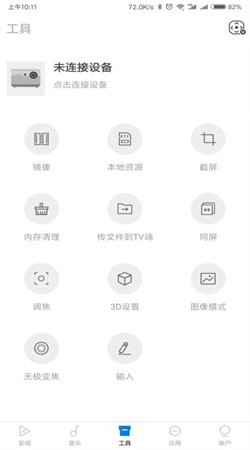
如何投屏
1、打开极米投影仪手机远程控制APP,将手机和极米投影仪连接在同一个无线网络中;
2、点击极米APP中的爱机,搜索与极米投影仪的连接;
3、出现黑屏,然后上下左右滑动点击确认,这样就投屏成功了。
如何连接无屏助手
1、将极米投影仪和手机连接在同一个局域网中,打开极米投影仪中的无屏助手TV APP;
2、进入手机无屏助手,点击首页右上角进入遥控器界面,再点击右上角进入连接界面;
3、等待手机搜索投影设备,选择对应设备进行连接。
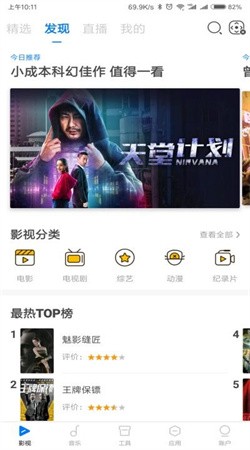
无屏助手评测
无论你是想在大屏上畅享高清内容,还是需要更方便地控制无屏电视,这款软件都能满足你的需求。快来下载无屏助手,体验手机与无屏电视的完美结合,享受更加便捷、高效的数字生活吧!
信鸽安卓网声明:本站不存储任何资源,下载链接均指向官网或第三方平台,以上内容源自互联网公开信息整理,仅为方便家人和朋友分享!如对以上内容有异议或建议,敬请联系网站管理员,我们将尽快回复您,谢谢支持!